
- 分析当下的社会化工具:真心不挣钱
- 浅谈通过三个方面向你的竞争对手学站点推广
- 使用Google高效管理时间
- 新网站建成后应该做什么?
- 在QQ群里学到的做站真理,站长不可不看
- 一天赚了3500,踩狗屎外的一些真经验
- 作为站长还要不断的学习
- 我的做站过程兼谈友情链接的问题
- 给你的网站添加一个好看的 Favicon
- 详解微软必应超级搜索新特性
- 站长总结:返利网为2011年新起行业网站
- 卢松松:网赚能否复制
- 细数站长的6大天敌
- 地方性律师网站建设的发展前景分析
- 个人站长必上的个人博客推荐
- 如何订阅Google+的RSS
- 新手怎么学习网站建设?
- 如何为你的公司设计一个吸引人的故事情节?
- 个人站长在地方门户站中的淘金经历
- 浅谈经常访问名人博客的好处
- site:domain.com+domain=实际收录结果数
- 朱军华:淘宝商城三月试营业运营大纲
- 谈谈如何建立一个人气火爆的论坛
- 站长历程,分享一些经历
- 如何为网站寻求商业机会?
- 测试网页速度 用YSlow网站策划维护工具
- 提高网页打开速度的一些小技巧
- 科普公众号代运营是什么鬼?
- 竞价项目为何不结合数据库营销之4点猜想
- 网站被K不一定等于作弊
Google Analytics实用篇—常用小技巧
本篇文章将介绍google analytics中5个常用小技巧。这些小技巧就像windows中的快捷键一样,可以让你更加高效的查阅报告和对比数据。并且也可以让你看起来更加专业。
1快速切换账户和配置文件
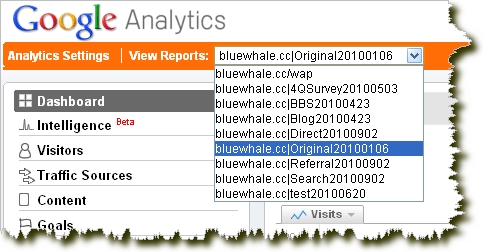
在账户和配置文件的文章中,我们曾经介绍过google analytics中的层级结构关系。顶层是google账户,第二层是google analytics的帐户,第三层是配置文件,里面包含了一组报告和数据。当我们在浏览报告时,经常需要从不同的配置文件或账户中获取数据。google analytics的报告中为我们提供了一种在多个账户和配置文件中快速跳转的方法。
在报告界面顶部的橙色区域,左右两侧各有一个下拉列表。其中右侧显示的是账户列表,左侧显示的是配置文件列表。默认情况下这两个下拉列表中显示的就是我们当前所在的账户和配置文件。当我们需要浏览其他配置文件或账户中的信息时,可以分别从这两个下拉列表中选择。例如:当我在bluewhale.cc账户中浏览报告时,左侧的下拉列表中列出了所有该帐户下的配置文件。我可以任意选择一个查看。而当我需要跳转到其他账户查看报告时,先在右侧下拉列表中选择账户名称,再在左侧下拉列表中选择相应的配置文件就可以了。
2、一键选择报告时间范围
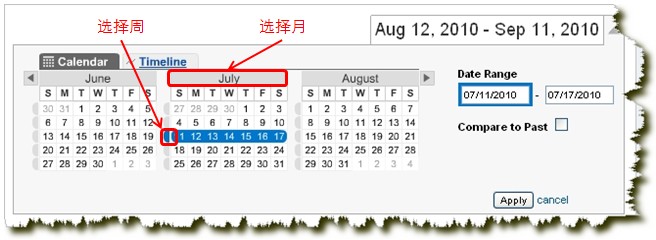
在浏览google analytics的报告时,经常要选择不同的时间段查看报告。当我们选择时间范围时通常都需要进行两次操作,第一次选择开始日期,第二次选择结束日期。通过两次操作来确定报告的时间范围。但如果你要查看的是整个月或整个周的数据时,只需要一键就可以搞定。
例如,在上面的截图中,当我要选择的时间范围是7月一整月时,只需要点一下月标题就可以将报告的时间范围定在整个7月。而当我要选择7月的第三周时,只需要点一下第三周前面的灰色标记就可以将报告的时间范围定在这一周内。不过这里有一点需要注意,google analytics中默认的一周是从上一个周日到本周六。而不是我们通常认为的周一到周日。所以,很多时候可能还需要你自己手动选择。
3、创建同比与环比报告
在分析数据时,通常我们会对数据进行时间对比,这就需要同时选择两个不同的时间段进行对比和环比。Google analytics的时间选择功能也可以很好的支持这两项操作。默认情况下,当我们打开日期选择界面后,先选择的范围是主时间范围,当选择完主时间范围后,点击下面的对比选项,系统会自动向前匹配出同样的日期范围与主时间范围进行对比。并生产报告。此时的报告是环比报告。环比报告的时间范围可以是日,周,月,或任何你选择在的日期范围。这主要取决于你之前选择的主时间范围。

- 上一篇文章: 记录一个学生站长的成长史
- 下一篇文章: Discuz! x1.5勋章功能巧设置 提升会员归属感
- 实战分享Network Solutions域名注册图文教程
- 为什么大部分的网站粘不住流量 四个原因
- 二级域名不可小觑 成功的秘诀你拥有了吗
- 建站基础知识 用技术怎么样快速搭建网站
- 开县在线网(地方门户网站)推广实例
- 有关百度近期算法调整之策略分析
- 2015年免费WordPress主题推荐(国内精选)